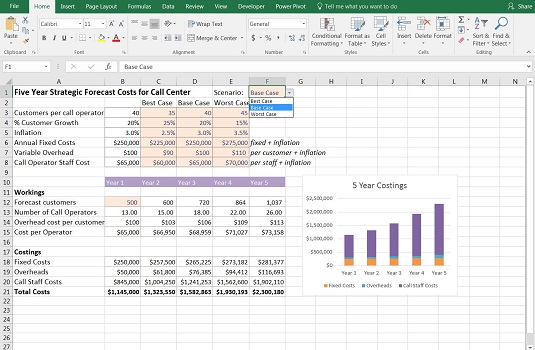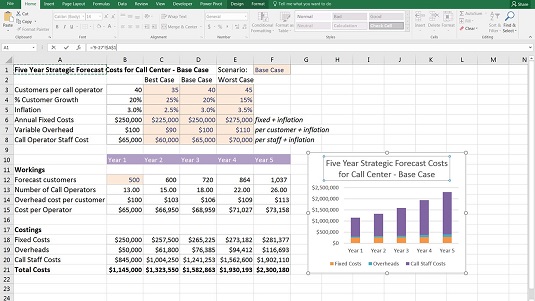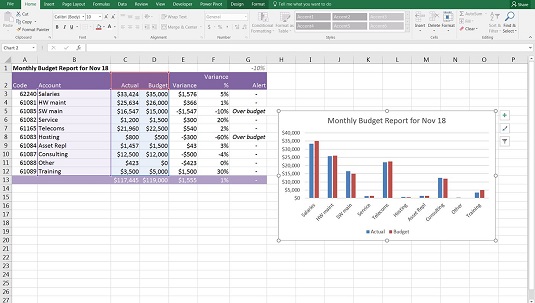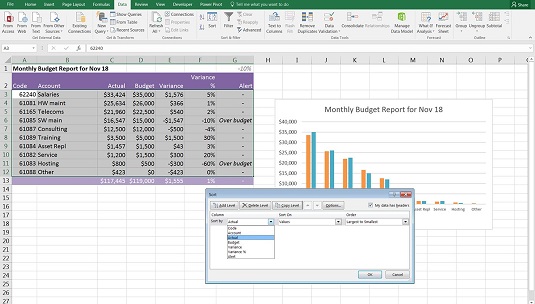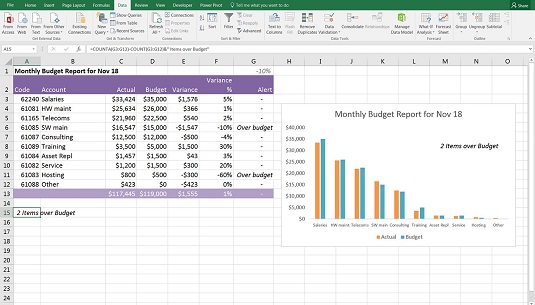Når du lager diagrammer i økonomiske modeller eller rapporter, bør du fortsatt følge beste praksis og prøve å gjøre modellene dine så fleksible og dynamiske som mulig. Du bør alltid lenke så mye som mulig i modellene dine, og dette gjelder også diagrammer. Det er fornuftig at når du endrer en av inngangene til modellen din, bør dette gjenspeiles i diagramdataene, så vel som titlene og etikettene.
Bygge diagrammet på formeldrevne data
Last ned fil 0901.xlsx . Åpne den og velg fanen merket 9-23 for å prøve den ut selv.
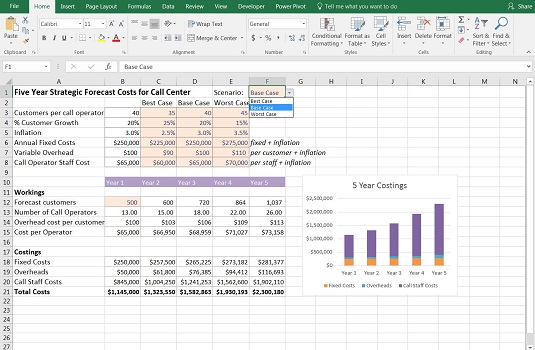
Endre rullegardinboksen.
Hvis du skjuler data i kildearket ditt, vises det ikke på diagrammet. Test dette ved å skjule en av kolonnene på finansarket og sjekk at måneden har forsvunnet på diagrammet. Du kan endre alternativene under Velg datakilde slik at den viser skjulte celler.
Koble diagramtitlene til formler
Fordi alle dataene er koblet til rullegardinboksen, kan du enkelt lage en dynamisk tittel i diagrammet ved å lage en formel for tittelen og deretter koble den tittelen til diagrammet. Følg disse trinnene:
I celle A1 i denne modellen endrer du tittelen til følgende: =“Femårs strategiske prognosekostnader for kundesenter – “&F1.
Et-tegnet (&) fungerer som en kobling som vil sette sammen tekst og verdier fra formler.
I stedet for og-tegnet kan du også bruke CONCATENATE-funksjonen, som fungerer veldig likt ved å slå sammen entallsceller, eller TEXTJOIN-funksjonen er et nytt tillegg til Excel 2016, som vil slå sammen store mengder data.
Når du har formelen i celle A1 som fungerer, må du koble tittelen i diagrammet til celle A1.
Klikk på tittelen på diagrammet.
Denne delen kan være vanskelig. Sørg for at du bare har valgt diagramtittelen.
Klikk på formellinjen.
Skriv = og klikk deretter celle A1.
Trykk enter.
Karttittelen endres for å vise hva som er i celle A1.
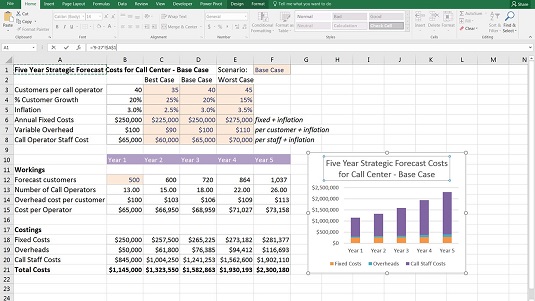
Koble diagramtitlene til formler.
Du kan ikke sette inn noen formler i et diagram. Du kan bare koble en enkelt celle til den. Alle beregninger må gjøres i én celle og deretter kobles til tittelen som vist.
Lage dynamisk tekst
Ta en titt på den månedlige budsjettrapporten. Vi har allerede bygget formler i kolonnene F og G, som automatisk oppdateres når dataene endres, og viser hvordan vi går i forhold til budsjett.
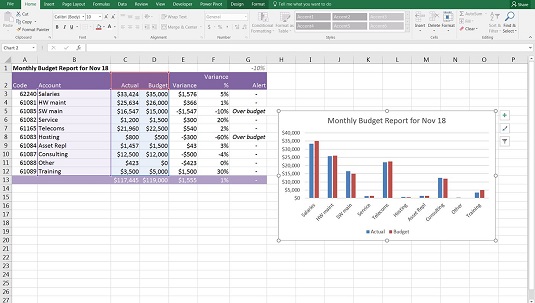
Opprette et gruppert kolonnediagram.
Nå skal du lage et diagram basert på disse dataene, og hver gang tallene endres, vil du gjerne kunne se hvor mange ordrelinjer som er over budsjettet. Følg disse trinnene:
Fremhev dataene som viser kontoen, faktiske og budsjettverdier i henholdsvis kolonne B, C og D.
Velg det første 2D-kolonnealternativet fra Diagrammer-delen av Sett inn-fanen på båndet for å lage et gruppert kolonnediagram.
I celle A1 oppretter du en overskrift med en dynamisk dato.
Koble tittelen på diagrammet til formelen i celle A1.
Rediger diagrammet slik at titlene er horisontalt justert og endre fargene.
Dette diagrammet vil se mye bedre ut hvis det er sortert slik at de større stolpene er på venstre side.
Uthev alle dataene inkludert overskriftene, og klikk på Sorter-knappen (i Sorter og filtrer-delen av Data-fanen på båndet).
Dialogboksen Sorter vises.
Sorter etter faktisk fra størst til minste.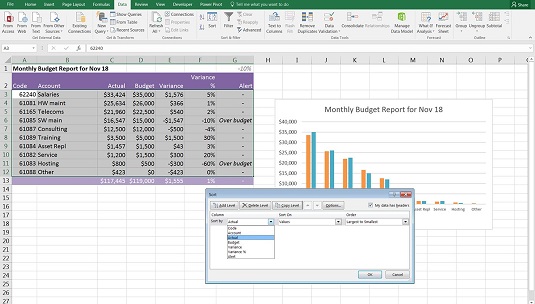
Sortering av kartdata.
Det er veldig lett å rote til formler når du sorterer, så pass på at du markerer alle kolonnene fra kolonne A til G før du bruker sorteringen.
Legg nå til litt tekstkommentarer til diagrammet. Du kan gjøre dette ved å legge til kommentarer i en enkelt celle, som er dynamisk koblet til verdier i modellen og koble cellen til en tekstboks for å vise kommentaren på diagrammet.
I celle A15 oppretter du en formel som automatisk beregner hvor mange ordrelinjer som er over budsjettet.
Du kan gjøre dette med formelen =COUNTA(G3:G12)-COUNT(G3:G12), som beregner hvor mange ikke-tomme celler som er i kolonne G.
Du kan se at to ordrelinjer er over budsjettet, så konverter dette til dynamisk tekst med formelen =COUNTA(G3:G12)-COUNT(G3:G12)&"Elementer over Budget."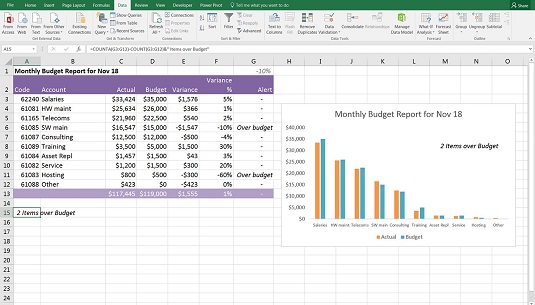
Fullført diagram med dynamisk tekstboks.
Sett inn en tekstboks i diagrammet ved å trykke på Tekstboks-knappen i Tekst-gruppen på Sett inn-fanen på båndet.
Klikk på diagrammet én gang.
Tekstboksen vises.
Velg forsiktig utsiden av tekstboksen med musen, akkurat som du gjorde i den siste delen når du koblet sammen diagramtitlene.
Gå nå til formellinjen og skriv =.
Klikk celle A15 og klikk Enter.
Endre størrelse og flytt tekstboksen etter behov.
Test modellen ved å endre tallene slik at flere varer er over budsjett, og sørg for at kommentaren i tekstboksen endres.